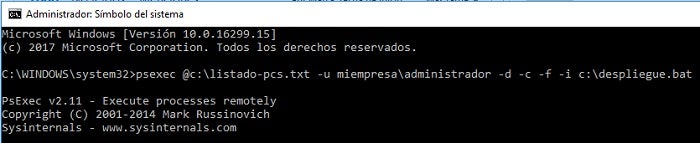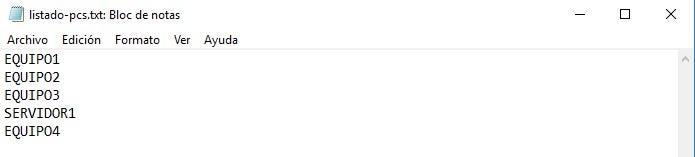Uma das tarefas que os administradores de TI geralmente realizam é a implantação em massa de pequenos aplicativos , patches ou melhorias em toda a rede, aplicativos que geralmente nada mais são do que um pequeno script que nos permite obter determinadas informações de um computador ou algumas linhas de código que solicitam à equipe em questão que inicie um comando.
Bem, existem muitos métodos para executar essas implantações, mas um dos mais simples é através do PsExec , com o qual poderemos executar processos remotos em máquinas de maneira automatizada , e hoje veremos um exemplo de uso e vamos ver como podemos iniciar nosso arquivo .bat em uma lista de máquinas de nossa corporação.
O cenário que propusemos é o seguinte: assumiremos que queremos iniciar um arquivo .bat em um grande número de máquinas e que o usuário precisa interagir com esse arquivo em questão , por exemplo, escolhendo uma opção que ofereceremos na tela, Portanto, queremos que o script seja mostrado e não seja executado em segundo plano.
Para atingir esse objetivo, basta fazer o seguinte:
- Tenha o .bat que vamos lançar , obviamente
- Copie PsExec.exe para o nosso caminho System32 e / ou SysWOW64 . Podemos baixá-lo em seu site oficial
- Crie um arquivo .txt com as máquinas onde será iniciado . Nesta lista devem aparecer os nomes das máquinas, sem mais nada, um após o outro com quebra de linha. Deixamos um exemplo no final.
- Abra o CMD e execute este comando:
psexec @RUTA-ARCHIVO.TXT -u USUARIO -d -c -f -i RUTA-ARCHIVO.BAT- Substitua ROUTE-FILE.TXT pela rota em que temos a lista de equipamentos, mas DEIXANDO THE @ FRONT.
- Substitua USER por nosso usuário privilegiado
- Substitua ROUTE-FILE.BAT pelo caminho em que temos o arquivo .bat que queremos exibir.
Por exemplo, seria assim:
E o arquivo Listing-pcs.txt ficaria assim:
Portanto, tudo o que precisamos fazer é preparar um arquivo .bat que vamos iniciar, preparar um .txt com o nome das máquinas onde serão executadas e iniciar o comando que indicamos por meio do CMD e, depois disso, O resultado será que o arquivo será executado em quantas máquinas indicamos no arquivo.
Executar um arquivo .bat em uma lista de máquinas remotas pode ser uma tarefa desafiadora para administradores de rede e outros profissionais de TI. Essa atividade é necessária em muitas situações, como atualizações de software, correções de segurança e outras alterações que precisam ser implementadas em várias máquinas ao mesmo tempo. Neste tutorial, vamos apresentar algumas maneiras de executar um arquivo .bat em várias máquinas remotas usando ferramentas e técnicas diferentes. Vamos explorar as vantagens e desvantagens de cada método e ajudar você a escolher a melhor opção para suas necessidades específicas.
Passo a passo: Como fazer um arquivo bat executar automaticamente no Windows
Você sabia que é possível fazer um arquivo .bat executar automaticamente no Windows? Isso pode ser útil em diversas situações, como por exemplo, quando você precisa executar um script em várias máquinas remotas ao mesmo tempo.
Para isso, siga os seguintes passos:
- Crie o arquivo .bat que deseja executar. Certifique-se de que ele esteja funcionando corretamente antes de prosseguir.
- Clique com o botão direito do mouse no arquivo .bat e selecione “Propriedades”.
- Na janela de Propriedades, selecione a guia “Geral” e clique no botão “Desbloquear”. Isso é necessário para garantir que o arquivo possa ser executado.
- Na mesma janela, selecione a guia “Compatibilidade”. Marque a opção “Executar como administrador” e clique em “Aplicar” e “OK”.
- Crie uma tarefa agendada no Windows para executar o arquivo .bat automaticamente. Para fazer isso, abra o “Agendador de Tarefas” e clique em “Criar tarefa básica”. Siga as instruções na tela para configurar a tarefa. Certifique-se de que a opção “Executar com os privilégios mais altos” esteja selecionada.
- Pronto! Agora o arquivo .bat será executado automaticamente no horário programado pela tarefa agendada.
Com esses simples passos, você pode automatizar a execução de um arquivo .bat no Windows. Essa é uma ótima maneira de economizar tempo e aumentar a eficiência em suas tarefas diárias. Experimente agora mesmo!
Executando arquivos pela rede: Dicas e truques para simplificar o processo
Você já precisou executar um arquivo em várias máquinas remotas ao mesmo tempo? Se sim, sabe o quanto pode ser trabalhoso e demorado fazer isso manualmente em cada uma das máquinas. Felizmente, existem algumas dicas e truques que podem simplificar esse processo.
Uma das principais ferramentas para isso é o arquivo .bat (batch), que permite executar comandos em massa em várias máquinas remotas. É possível criar um arquivo .bat com o comando que deseja executar e depois usar um programa como o PSTools da Microsoft para executar o arquivo em várias máquinas simultaneamente.
Outra opção é usar o PowerShell, que permite executar comandos em várias máquinas remotas ao mesmo tempo. Você pode criar um script PowerShell que execute o arquivo .bat em várias máquinas ao mesmo tempo, tornando o processo muito mais rápido e eficiente.
Em resumo, se você precisa executar um arquivo em várias máquinas remotas, os arquivos .bat e o PowerShell podem ser grandes aliados. Com as dicas e truques certos, é possível simplificar todo o processo e economizar muito tempo e esforço.
Domina el uso de psExec: Guía paso a paso para optimizar tu trabajo
Si necesitas ejecutar un archivo .bat en varias máquinas remotas de manera eficiente, psExec es la herramienta perfecta para ti. Con psExec, puedes controlar de forma remota procesos en otras máquinas y automatizar tareas de forma rápida y fácil.
Para comenzar, descarga y descomprime psExec en tu máquina local. Luego, abre una ventana de comando y navega hasta la carpeta donde has descomprimido psExec.
Para ejecutar el archivo .bat en una lista de máquinas remotas, usa el siguiente comando:
PsExec @lista_maquinas.txt -u usuario -p contraseña archivo.bat
En este comando, “@lista_maquinas.txt” es el nombre del archivo que contiene la lista de máquinas en las que se ejecutará el archivo .bat. “Usuario” y “contraseña” son las credenciales necesarias para acceder a las máquinas remotas.
Una vez que hayas ejecutado el comando, psExec se conectará a cada máquina remota en la lista y ejecutará el archivo .bat. Puedes monitorear el progreso de la tarea en la consola de psExec.
Con psExec, puedes optimizar tu trabajo y ahorrar tiempo al automatizar tareas en múltiples máquinas remotas. ¡Domina el uso de psExec hoy mismo!
Passo a passo: Como executar um arquivo .bat no Windows – Tutorial completo
Executar um arquivo .bat no Windows pode ser muito útil para realizar tarefas repetitivas ou automatizar processos em várias máquinas remotas. Neste tutorial completo, vamos aprender como fazer isso passo a passo.
Passo 1: Criar o arquivo .bat
O primeiro passo é criar o arquivo .bat que irá executar as tarefas desejadas. Para isso, é necessário abrir o Bloco de Notas e escrever as instruções que deseja executar. Salve o arquivo com a extensão .bat.
Passo 2: Localizar o arquivo .bat
Depois de criar o arquivo .bat, é preciso localizá-lo no computador. Para isso, abra a pasta onde o arquivo foi salvo.
Passo 3: Executar o arquivo .bat
Para executar o arquivo .bat, basta dar um duplo clique no arquivo. O Windows irá abrir uma janela do Prompt de Comando e executar as instruções contidas no arquivo.
Passo 4: Executar o arquivo .bat em máquinas remotas
Para executar o arquivo .bat em várias máquinas remotas, é necessário utilizar uma ferramenta de gerenciamento remoto, como o PowerShell ou o PsExec. Com essas ferramentas, é possível executar comandos em várias máquinas ao mesmo tempo.
Conclusão
Executar um arquivo .bat no Windows é uma maneira eficiente de automatizar processos e economizar tempo. Com as ferramentas certas, é possível executar esses arquivos em várias máquinas remotas ao mesmo tempo, facilitando ainda mais as tarefas.